公開 : 2022/03/01 : 2022/03/04
カラーオーバーレイの使い方次第でテロップの装飾が劇的に楽になります。
僕は基本的に使わない方がいいんじゃないかなと考えていて、この記事ではその理由をお伝えしたいと思います。
・カラーオーバーレイを使うと、テキストレイヤーを分割しなくてはいけない。
・グラデーションオーバーレイを使う時、とても面倒
この2つの理由から多用してはいけません。
事項で具体的に解説しますね。
カラーオーバーレイを使うとレイヤーを分割するしなくてはいけない理由

画像のように「イメトレに特化したサイトです」というコメントテロップがあったとして、「イメトレに特化」は赤、「したサイトです」は青にしたかったとします。
これをレイヤー効果のカラーオーバーレイを使うと、レイヤーを2つに分割する必要があります。
カラーオーバーレイの基本的な機能は、レイヤーを単色にするだけなので、文字色を変更したい時はレイヤーを分けないといけないんですね。
一方カラーオーバーレイを使わず、テキストカラーを使うとレイヤーは1つで済みます。
これだけ?と思うかもしれませんが、複数のレイヤーをまとめて水平方向中央にもっていくのはとても面倒です。
特にテロップ数が100を超えてくると「なんでこんな作り方したんだろう…」と後悔します。
コメントテロップにはカラーオーバーレイを使うのはやめましょう。
グラデーションオーバーレイを使う時、とても面倒な理由
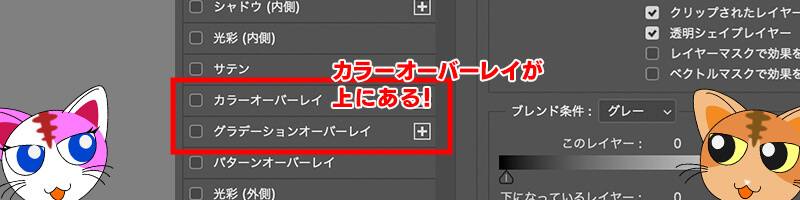
ここだけちょっとグラデーションをかけたいと思っても、カラーオーバーレイを使っていると面倒です。
理由は、レイヤー効果の順番がカラーオーバーレイの方が上にあるから。
これはカラーオーバーレイとグラデーションオーバーレイにチェックを入れた時、カラーオーバーレイが優先的に表示されることを意味しています。 もしグラデーションオーバーレイも使いたい場合、カラーオーバーレイの描画モードをスクリーンなどにしなくてはいけません。
しかし、描画モードを変更すると全体的な色が大きく変化してしまいます。
これだとちょっと使い勝手が悪いですよね。
以上の理由からカラーオーバーレイは基本的に使わないように装飾することをおすすめします。
では、どんな時にカラーオーバーレイを使うのか。
事項からカラーオーバーレイの使うタイミングを解説します。
マスクでくり抜いた画像をシルエットにする

人物や商品をマスクでくり抜いた画像をシルエット風にする時はとても便利です。
形さえ整えれば簡単にシルエット風になりますよ。
スタイルに登録して使い回す

Photoshopでは操作を簡単にするために、レイヤー効果を登録する機能(スタイル)があります。
スタイルに登録しておけば1クリックであっという間に終わります。
しかし先ほども言いましたが、文字色を変える時はレイヤー分割が必須です。
文字色が変わらないという条件であれば、スタイル登録しておいてもいいかもしれません。
ちなみにアクションを使えばスタイル登録と同じようなことが可能です。
しかもテキストカラーを変更できるようになるので、僕はアクションを使った方法をおすすめします。
電車の中、ちょっとした隙間時間にお試しください。
















